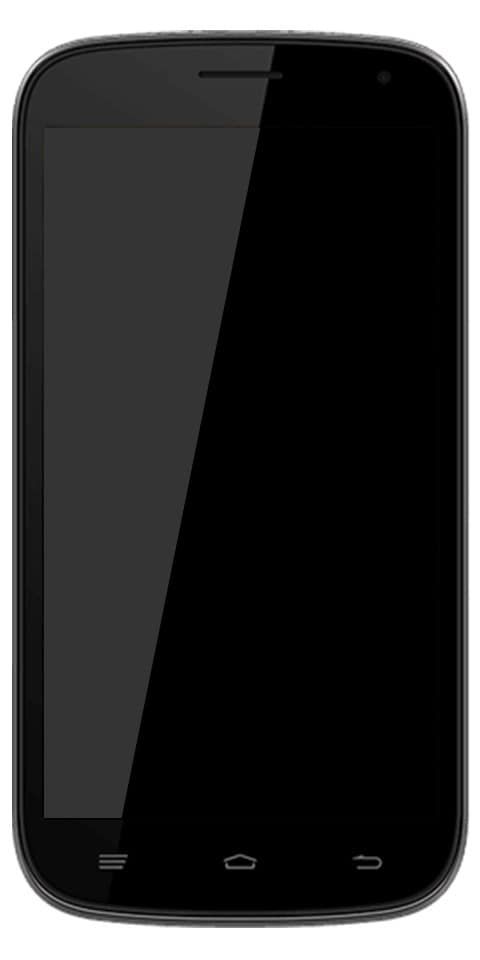Како укључити или искључити блокирање искачућих прозора у Сафари-ју
Да ли желите да укључите или искључите блокаду искачућих прозора у Сафарију? Сафари је невероватна апликација која наглашава прегледање, а не прегледач. Оквир прегледача је широк један пиксел. Линију можете лако прегледати и клизати само када је то потребно. Подразумевано нема статусне траке. Уместо да се индикатор напретка окреће кад год се страница учита. Затим ћете потражити картице на врху прегледача. Међутим, Сафари вам омогућава једноставно уживање у вебу.
Пронађите жељене веб локације: Ако се не сећате често посећиваних веб локација, можете да користите Фулл Хистори Сеарцх за тренутно проналажење веб локација користећи најскромније термине за претрагу. А када једном додирнете веб страницу у Цовер Флов-у, то је зато што сте је већ преуредили када сте тражили веб локацију. Невероватне функције попут ових показују вам колико добро може бити прегледање.
Сатисфи је најбржи претраживач на свету, Сафари се брзо попишао. Али данас ћете у овом чланку објаснити како да омогућите или онемогућите блокаду искачућих прозора у Сафари-ју за МацОС Сиерра:
Сафари 12 -> МацОС Сиерра

Подразумевано блокирајте или дозволите све веб локације
Корак 1:
Изаберите Сафари > Поставке , а затим одаберите Веб странице смештена на врху прозора.
Корак 2:
Изаберите Искачући Виндовс на левој страни.
Корак 3:
Затим подесите или користите Приликом посете другим веб локацијама падајући мени на једно од следећег:
- Блокирај и обавести
- Блокирати
- Дозволи
Блокирајте или дозволите једну веб локацију
Корак 1:
У почетку посетите веб локацију коју желите да блокирате или дозволите.
Корак 2:
Онда одаберите Сафари > Поставке .
Корак 3:
Изаберите даље Веб странице на врху прозора.
Корак 4:
Изаберите Искачући Виндовс на левој страни.
Корак 5:
Требало би да буде наведена веб локација на којој можете да изаберете поставку у падајућем менију.
- Блокирај и обавести
- Блокирати
- Дозволи
Када Сафари подесите на Блоцк анд Нотифи, можете да омогућите искачуће прозоре након што су блокирани избором два поља у траци за адресу.
Сафари 10 и 11 -> МацОС Сиерра

Метод 1
Корак 1:
Изаберите Сафари > Поставке .
Корак 2:
Додирните на Сигурност смештена на врху прозора.
Корак 3:
Затим означите поље Блокирај искачуће прозоре да бисте дозволили ову функцију. Поништите га да бисте га искључили.
Метод 2
Корак 1:
Од Комуналије , једноставно покрените Терминал апликација.
Корак 2:
Ако желите да искључите блокатор искачућих прозора, откуцајте:
defaults write com.apple.Safari com.apple.Safari.ContentPageGroupIdentifier.WebKit2JavaScriptCanOpenWindowsAutomatically -bool true- Ако желите да омогућите блокатор искачућих прозора, откуцајте:
подразумевано пише цом.аппле.Сафари цом.аппле.Сафари.ЦонтентПагеГроупИдентифиер.ВебКит2ЈаваСцриптЦанОпенВиндовсАутоматицалли -боол фалсе
аваст користећи сву меморију
Корак 2:
Хит Ентер , а наредбе постављају поставке за блокирање искачућих прозора према потреби.
иОС -> иПхоне и иПад

Корак 1:
На почетном екрану одаберите Подешавања .
Корак 2:
Изаберите Сафари
Корак 3:
Померите Блокирај искачуће прозоре до на (зелено) за блокирање искачућих прозора или за њихово премештање Ван (бело) да никада не блокира искачуће прозоре.
Закључак:
Ево свега о укључивању или искључивању блокирања искачућих прозора у Сафарију. Ако се суочите са било којим проблемом, обавестите нас. Ако мислите да је то корисно, јавите нам своје предлоге у одељку за коментаре испод. Да ли знате било коју другу алтернативну методу за коју мислите да је не можемо покрити у овом водичу?
Хвала ти 🤗
Такође прочитајте: